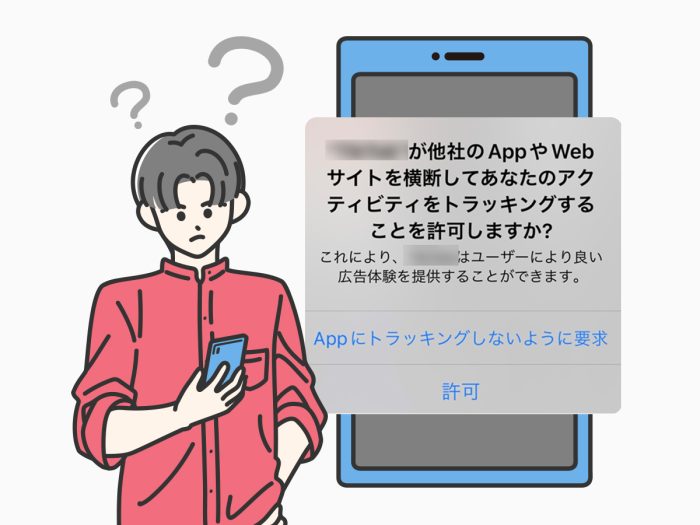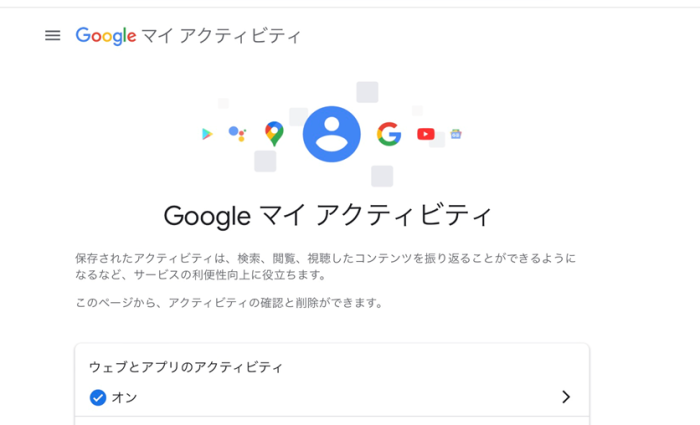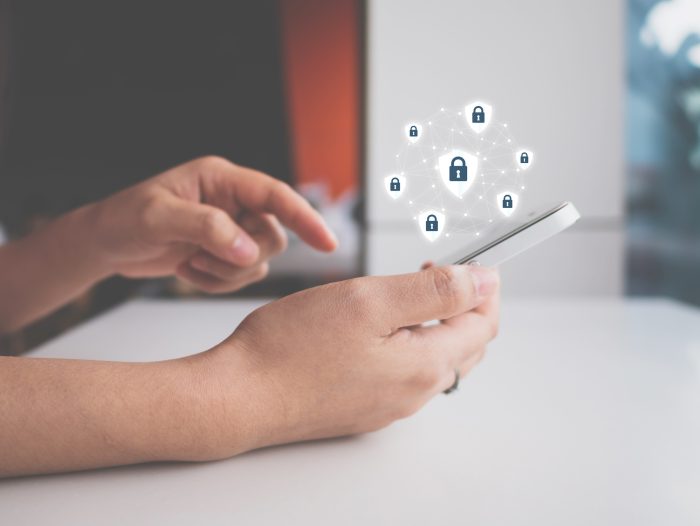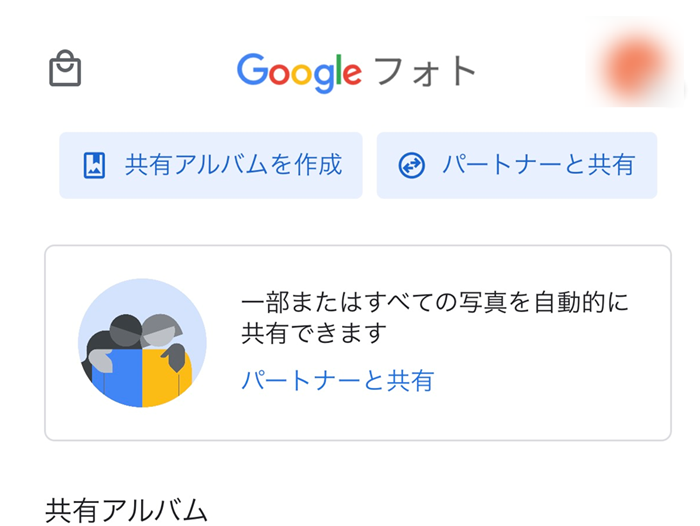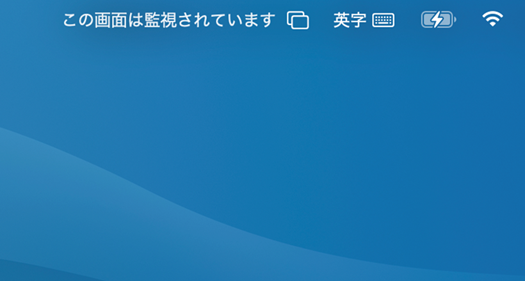
Mac上で「あなたの画面は監視されています」というメッセージが表示されたとき、少し怖く感じるかもしれません。
この記事では、このメッセージが表示される理由とそれを解消する方法を紹介します。
※本記事は2023年6月29日時点の情報を基に作成しています。
「画面が監視されています」と表示される理由と対処法
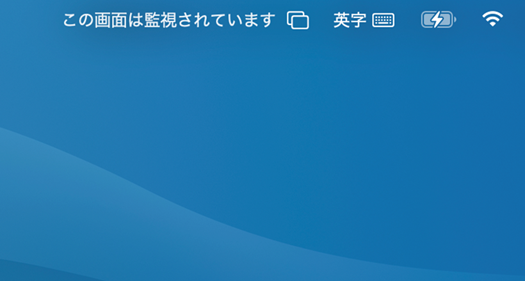
ここでは、「画面が監視されています」と表示される理由とその対処法について、いくつか紹介します。
・画面を録画している
macOS上で画面の録画を無意識に開始してしまったり、録画を停止するのを忘れてしまったりするなど、画面の録画が要因で、「この画面は監視されています」というメッセージが表示されることがあります。
画面の録画を停止するには、「Command」+「Control」+「Esc」を押してください。
もし画面の録画が要因の場合、メッセージはすぐに消えます。
・AirPlayを使用している
AirPlayを使用すると、Appleデバイスの画面を別のディスプレイにミラーリングすることができます。
もしMacでAirPlayを使用していて、それを無効にすることを忘れていた場合、「この画面は監視されています」というメッセージが表示されます。
AirPlayを無効にするには、まず「Appleメニュー」を開き、「システム設定」、「一般」の順にクリックします。
そして、「AirDropとHandoff」を開き、「AirPlayレシーバー」をオフにします。
・画面を共有している
誰かと画面共有(ローカルまたはリモート)を行っている場合にも、「この画面は監視されています」というメッセージが表示されます。
画面共有を終了すると、その後メッセージは消えますが、画面共有を終了した後でも、画面共有の結果としてメッセージが残っている場合があります。
画面共有をオフにするには、まず「Appleメニュー」を開き、「システム設定」、「一般」の順にクリックします。
そして、「共有」を開き、「画面共有」と「リモートマネジメント」のチェックボックスが両方ともオフになっていることを確認してください。
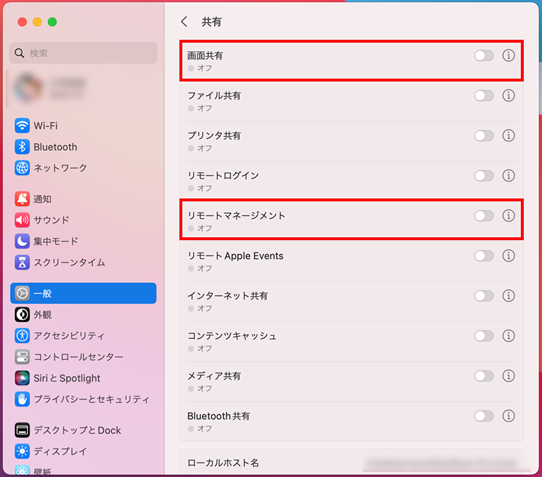
・アプリが画面にアクセスしようとしている
アプリに対して画面の録画許可を与えた場合に、「この画面は監視されています」というメッセージが表示される可能性があります。録画を許可しているかどうかは、以下の手順で確認できます。
①Appleメニューをクリックし、「システム設定」>「プライバシーとセキュリティ」をクリックします。
②リストから「画面録画」を見つけてクリックします。
③画面上に表示されているメッセージの原因となっていると思われるアプリを選択し、「−」をクリックします。
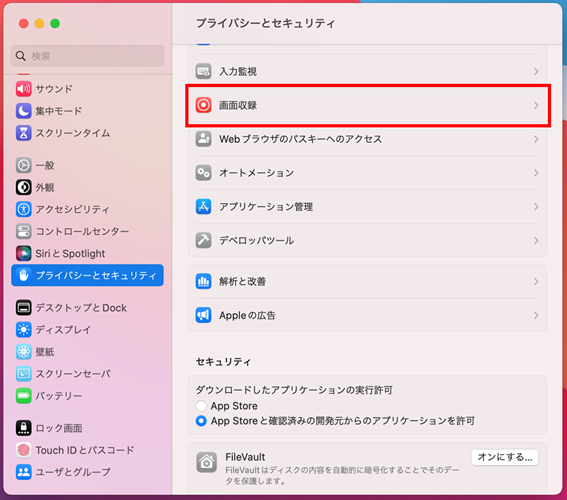
・Macがウイルスに感染している
上記の方法でもメッセージが消えない場合、お使いのMacはウイルスに感染している可能性があります。以下の記事を参考に、Macがウイルスに感染していないかどうか確認してみましょう。
【関連記事】
問題は解決しましたか?
この記事で説明したすべての手順を実行しても、Macに「画面が監視されています」というメッセージが表示される場合は、Appleサポートに問い合わせることをおすすめします。
同じカテゴリの人気記事
無料体験版のご紹介
パソコンやスマホのセキュリティ対策が気になるときは・・・
まずは30日間、無料体験してみませんか?
スマホ・タブレットをお使いのお客さま
(Android/iOS/iPadOS)
パソコンをお使いのお客さま
(Windows/MacOS)
- ※無料体験版をご利用の際は、クレジットカードの登録不要!
- ※30日無料体験版は、無料体験期間終了後、自動で有償版に切り替わることはございません。
- ※Windows版とMac版ではご利用いただける機能が異なります。詳しくは機能一覧をご覧ください。
- TREND MICRO、およびウイルスバスターはトレンドマイクロ株式会社の登録商標です。
- 「Android」、「Google Play」はGoogle LLCの商標です。
- 「iOS」、「iPadOS」、「MacOS」、「App Store」はApple inc. の商標です。
- 「Microsoft」はMicrosoft Corporation の商標です。